VNC简介VNC(Virtual Network Computing)是一套由AT&T实验室所开发的可操控远程的计算机的软件,其采用了GPL授权条款,任何人都可免费取得该软件。
VNC软件主要由两个部分组成:VNC server及VNC viewer。用户需先将VNC server安装在被控端的计算机上后,才能在主控端执行VNC viewer控制被控端。
VNC的安装与使用操作环境:被控端 Red Hat Enterprise Linux AS 4(64位),主控端Windows XP
①安装rpm -ivh vnc-server-4.0-8.1.x86_64.rpm
②在Linux上启动VNC Server
[root@linux root]# vncserver
You will require a password to access your desktops.
Password:
Verify:
New ‘X’ desktop is linux:1
Creating default startup script /root/.vnc/xstartup
Starting applications specified in /root/.vnc/xstartup
Log file is /root/.vnc/linux:1.log
(经上述步骤后,便已启动了VNC Server。如果你想要更改VNC Server的密码,只要执行vncpasswd命令即可。)
③配置vncservers
vi /etc/sysconfig/vncservers
默认的配置文件:
# VNCSERVERS="1:myusername"
# VNCSERVERARGS[1]="-geometry 800x600"
首先去掉前边的#注释符号,“1:myusername”表示使用哪个用户启动,端口是多少
修改为“1:root”,表示用root身份运行vnc,并且虚拟桌面是1。它实际对应着5901端口
修改完毕后如下:
VNCSERVERS="1:root"
VNCSERVERARGS[1]="-geometry 800x600"
保存,退出
④修改显示模式
vi /root/.vnc/xstartup
找到最后一行:
twm &
这表示启动twm窗口管理器
配置为启动GNOME,则注释掉twm一行,如下:
#twm &
gnome-session &
要启动KDE的话,则修改为:
#twm &
startkde &
⑤重启一下vnc服务
bash# /etc/init.d/vncserver restart
⑥如果开启了防火墙在iptables上要打开相应的端口,否则会无法连接
vi /etc/sysconfig/iptables
⑦添加为自动启动
chkconfig vncserver on
⑧VNC 下载:http://down.tzgx.net/Software/213.htmlhttp://192.168.01.:5901
 ⑨从浏览器远程遥控
⑨从浏览器远程遥控输入被控端的网址或IP地址,并在网址后加上“:5800+显示编号”的端口号即可操控该计算机。
例如:http://192.168.01.:5801 (如果显示编号为1,一般第一次设置的显示编号都是1,就用5800+1=5801。)

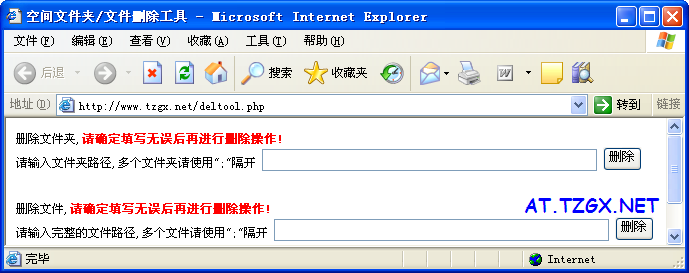



 浙公网安备 33108202000059号
浙公网安备 33108202000059号